Как конвертировать Excel в Word
Обладая мощью электронных таблиц Excel и магией обработки Word, они являются мощным дуэтом для создания проектов. Несмотря на то, что метод прямого преобразования не существует, если вам нужно конвертировать из Excel в документ Word, есть несколько способов сделать это.
Инструкции в этой статье относятся к Excel и Word 2019, 2016, а также к Excel и Word для Office 365. Кроме того, хотя в Excel есть опция экспорта, нет собственного способа экспорта в Word из Excel. Вместо этого вам придется использовать один из методов, описанных здесь, чтобы переместить данные и документ Excel в документ Word.
Как скопировать из Excel в Word
Первый способ самый простой, и вы, вероятно, уже знаете о процессе. Вы можете легко конвертировать свою работу из Excel в Word, копируя и вставляя.
Для начала откройте документ, который вы хотите скопировать в Excel.
Откройте документ Word, в который вы вставляете.
В документе Excel выберите контент, который вы хотите скопировать.
 Если вам нужна вся страница, вы можете просто выбрать значок треугольника в левом верхнем углу вашей работы.
Если вам нужна вся страница, вы можете просто выбрать значок треугольника в левом верхнем углу вашей работы.После выбора нажмите Ctrl + C на клавиатуре ( Cmd + C для пользователей Mac), чтобы скопировать его.
В документе Word поместите курсор туда, куда вы хотите вставить свою работу. Используйте Ctrl + V ( Cmd + V для пользователей Mac), чтобы вставить.
Вы также можете использовать копирование и вставку, чтобы создать новую таблицу в Word. Просто создайте таблицу Word , выберите данные в Excel, а затем скопируйте их непосредственно в новую созданную вами таблицу.
Как конвертировать Excel в Word, используя Вставить объект
В отличие от копирования и вставки, вставка Excel в качестве объекта вставляет миниатюрную версию документа Excel в Word с несколькими листами и другими функциями. Открыв Excel и Word, перейдите к шагам, чтобы начать преобразование.
Как конвертировать Excel в Word, используя Вставить объект на Mac
В Word выберите Вставить с ленты.
Выберите значок « Вставить объект» на панели инструментов.
Выберите From File в диалоговом окне и найдите файл Excel.
Хотите, чтобы ваш объект автоматически обновлялся, если вы меняете электронную таблицу Excel? Выберите Функции > Ссылка на файл .
Выберите Вставить в правом нижнем углу диалогового окна.
Как конвертировать Excel в Word, используя Вставить объект в Windows
В Word выберите « Вставка» > « Объект» > « Объект» .
Выберите вкладку « Создать из файла »> « Обзор» . Найдите файл, который вы хотите вставить.
Выберите Вставить .
 Если вы хотите связать его с файлом, установите флажок Ссылка на файл .
Если вы хотите связать его с файлом, установите флажок Ссылка на файл .Выберите Ok .
Преобразование Excel в Word с помощью онлайн-конвертера
Вы также можете использовать онлайн-конвертер для быстрого преобразования Excel в Word. Просто найдите онлайн-конвертер, выполнив быстрый онлайн-поиск. Затем вы загрузите два отдельных документа и позволите конвертеру выполнить тяжелую работу. По завершении у вас будет возможность загрузить новый документ.
Как вставить или перенести таблицу из Excel в Word
Некоторые пользователи сталкиваются с необходимостью в параллельной работе как с текстовым редактором Word, так и Excel. Иногда может понадобиться перенос таблицы в документ, с чем часто возникают трудности, ведь непонятно, как реализовать ячейки и обеспечить корректное отображение содержимого.
Я покажу три разных метода, решающих эту задачу, а вам останется только выбрать подходящий.
Сразу обращу внимание на то, что широкую таблицу в Excel необходимо предварительно сузить или удалить лишнее, поскольку рабочее пространство в Ворде не такое широкое и все ячейки могут просто не поместиться.
Конечно, вы можете сначала проверить, как отобразится таблица в текущем ее состоянии, а затем выполнить редактирование, если это понадобится.
Способ 1: Простое копирование таблицы из Excel в Word
Простое копирование – самый удобный метод переноса таблицы, если она уже создана в Эксель и должна стать частью текстового документа. Для этого вам понадобится параллельно открыть две программы и использовать стандартные сочетания клавиш.
-
В Excel выделите всю таблицу, после чего зажмите комбинацию клавиш Ctrl + C. Если таблица не скомпонована или в ней нет выделения границ, лучше заранее решить эту задачу, иначе содержимое в Ворде отобразится без разделения на ячейки. Проще всего будет перейти в меню «Границы» и выбрать вариант «Все границы».
-
Как только таблица будет скопирована, откройте необходимый вам документ в текстовом редакторе, активируйте курсор в месте для вставки и используйте комбинацию клавиш Ctrl + V.

-
Вы увидите, что таблица вставилась корректно, но отображается слева, если не растянута на весь лист. Зажмите кнопку для ее перемещения и передвиньте в удобное место.
Две эти программы созданы одной компанией, а это значит, что они отлично взаимодействуют друг с другом, что и видно на примере вставки таблицы. Кстати, если в самом Ворде кликнуть по ней дважды, откроется продвинутый редактор, позволяющий вносить требуемые изменения. Более детально я его затрону в следующем методе.
Комьюнити теперь в Телеграм
Подпишитесь и будьте в курсе последних IT-новостей
Подписаться
Способ 2: Вставка таблицы из файла
Не всем пользователям подходит предыдущий метод, поскольку он требует обязательного выделения границ и не всегда корректно переносит все данные, если речь идет о масштабных книгах. Если вы тоже относитесь к числу таких юзеров, попробуйте другой вариант – вставку таблицы из файла, выполнение которого выглядит так:
-
Откройте документ в Word, поставьте курсор на место расположения будущей таблицы, перейдите на вкладку «Вставка» и выберите тип «Объект».

-
В новом окне вас интересует вкладка «Создание из файла» и переход к «Проводнику» для выбора подходящей Excel-книги.
-
Отыщите ее и щелкните дважды для открытия.
-
Она будет добавлена на страницу и доступна для редактирования.
-
Что касается редактирования, то осуществляется оно в отдельном модуле, открывающемся после двойного клика ЛКМ по таблице. Так вы можете без проблем редактировать ячейки и использовать функции.
Дополнительно обращаю ваше внимание на то, что в окне «Вставка объекта» есть и другая вкладка, называющаяся «Создание». В ней вы можете выбрать вариант «Microsoft Excel Worksheet», вставив тем самым на страницу пустую таблицу. Редактируйте ее точно так же, как и обычный лист в Экселе, добавляя различные вычисления и функции.
Способ 3: Создание таблицы в Word
Этот метод не совсем относится к рассматриваемой сегодня задаче, но может пригодиться в некоторых случаях. На вкладке «Вставка» вы видите меню «Таблица», из которого можно сформировать таблицу на определенное количество ячеек, вставить ее по заданным параметрам, использовать шаблоны или выбрать тип «Таблица Excel». В последнем случае произойдет такая же вставка, о которой я рассказал в завершении предыдущего метода. Используйте любой из предложенных вариантов, когда понадобится оформить таблицу в простом текстовом документе.
Единственная проблема, которая может возникнуть при переносе таблицы из Эксель, – некорректное отображение данных в случае их большого количества, то есть когда таблица широкая, о чем я уже писал в начале статьи. Если ситуацию не получится решить форматированием, попробуйте разбить таблицу на две или более части, после чего последовательно вставьте на лист в Ворде.
Как конвертировать Excel в Word (онлайн бесплатно и офлайн)
Маргарет Котти
2023-02-10 15:06:14 • Подано по адресу: Как сделать Windows • Проверенные решения
У вас есть документ Excel, который вы хотите преобразовать в Word? Возможно, содержимое документа Excel необходимо включить в отчет, над которым вы работаете, и вам не нужно копировать все содержимое в новый документ Word. Простое преобразование документа Excel в Word позволит вам не только значительно упростить перенос всего содержимого в новый документ, но также позволит сохранить форматирование. В этой статье мы рассмотрим лучшие способы
- Часть 1. Пошаговое преобразование Excel в Word
- Часть 2: 5 лучших онлайн-конвертеров Excel в Word бесплатно
Как преобразовать Excel в Word
Ниже приводится подробное пошаговое руководство, которое поможет вам преобразовать Excel в Word с помощью Wondershare PDFelement — PDF Editor. Итак, найдите время, чтобы установить программу на свой компьютер, а затем откройте ее.
Итак, найдите время, чтобы установить программу на свой компьютер, а затем откройте ее.
Попробуйте бесплатно Попробуйте бесплатно КУПИТЬ СЕЙЧАС КУПИТЬ СЕЙЧАС
Шаг 1: Импорт файла Excel
В главном окне нажмите кнопку «Создать PDF», а затем выберите файл Excel, который вы хотите преобразовать в Word. Это импортирует файл в программу.
Шаг 2. Преобразование Excel в Word
После того, как документ будет импортирован и открыт, щелкните вкладку «Преобразовать» вверху, и вы должны увидеть количество форматов на выбор. Нажмите «В Word», чтобы начать процесс преобразования.
Шаг 3. Выходная папка для преобразования Excel в Word
В появившемся окне «Сохранить как» вы можете ввести имя файла для нового документа Word, а затем выбрать папку «Сохранить в», в которой вы хотите сохранить документ, прежде чем нажать «Сохранить» для завершения процесса.
Как видно из приведенного выше процесса, PDFelement — одно из лучших решений для преобразования документов Excel в Word.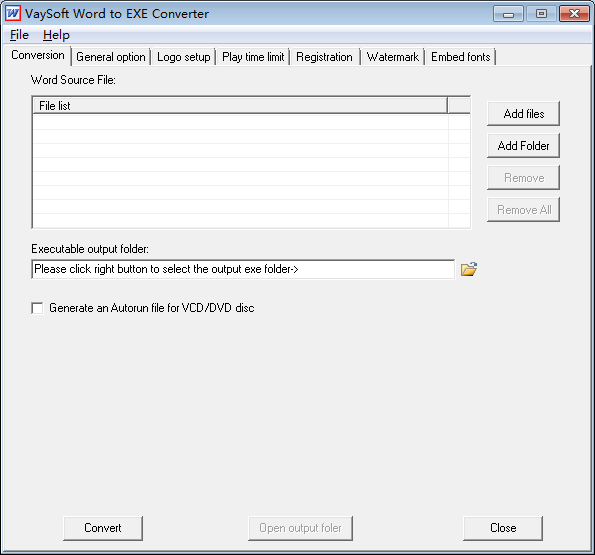 Как следует из названия, эта программа в первую очередь является инструментом управления PDF-файлами и будет очень кстати, если вы хотите управлять всеми PDF-документами. Ниже приведены некоторые функции, которые делают PDFelement лучшей программой для управления документами:
Как следует из названия, эта программа в первую очередь является инструментом управления PDF-файлами и будет очень кстати, если вы хотите управлять всеми PDF-документами. Ниже приведены некоторые функции, которые делают PDFelement лучшей программой для управления документами:
- Создать PDF — Его можно использовать для создания документов PDF, просто открыв любой документ в любом формате с помощью. После того, как документ открыт, вы можете использовать впечатляющие инструменты преобразования программы для преобразования документа в другие форматы, включая Word, Excel, PPT, HTML и другие.
- Комментарий PDF — Он также имеет мощные функции аннотирования, которые позволяют пользователям очень легко комментировать PDF-документы. Вы можете использовать его, чтобы легко добавлять комментарии к документу, выделять и подчеркивать текст и даже добавлять подписи.
- Создание и заполнение PDF-форм — Он также имеет мощные функции создания и редактирования форм.
 Вы можете создать форму одним щелчком мыши и преобразовать плоские незаполняемые формы в интерактивные заполняемые формы всего за несколько минут. Вы также можете редактировать формы и даже собирать данные из форм.
Вы можете создать форму одним щелчком мыши и преобразовать плоские незаполняемые формы в интерактивные заполняемые формы всего за несколько минут. Вы также можете редактировать формы и даже собирать данные из форм. - Защита PDF . Для конфиденциальных документов вы можете добавлять пароли и различные разрешения, редактировать некоторую информацию, которую вы не хотите, чтобы другие видели, и даже добавлять подписи для защиты документа.
- Редактировать PDF — Вы также можете очень легко редактировать текст и изображения в документе.
- Преобразование PDF — Преобразование PDF-документов в файлы других форматов для вашего удобства.
- Печать PDF — Вы можете легко печатать PDF-документы.
Попробуйте бесплатно Попробуйте бесплатно КУПИТЬ СЕЙЧАС КУПИТЬ СЕЙЧАС
Top 5 Excel to Word Converter Online Free
Вы также можете конвертировать Excel в Word с помощью онлайн-инструментов, которые чаще всего бесплатны. Ниже приведены лишь некоторые из лучших онлайн-инструментов, которые вы можете использовать:
Ниже приведены лишь некоторые из лучших онлайн-инструментов, которые вы можете использовать:
1. HiPDF
HiPDF — отличное решение для преобразования PDF-файлов в другие форматы и наоборот. Одним из его самых больших преимуществ является то, что он очень прост в использовании. Зайдя на веб-сайт, вы увидите несколько вариантов преобразования документов в другие форматы. Все, что вам нужно сделать, это выбрать тип файла, в который вы хотите преобразовать, а затем загрузить документ для преобразования.
2. SmallPDF
SmallPDF — еще одно очень эффективное и очень простое в использовании решение, когда вы хотите конвертировать Excel в Word онлайн. Все, что вам нужно сделать, чтобы использовать это, — это зайти на сайт SmallPDF и выбрать инструмент преобразования Excel в Word. Затем вы можете загрузить документ Excel, который хотите преобразовать, и процесс преобразования начнется немедленно. Вы можете конвертировать сколько угодно файлов бесплатно, но программа будет ограничивать размер файла, который вы можете конвертировать.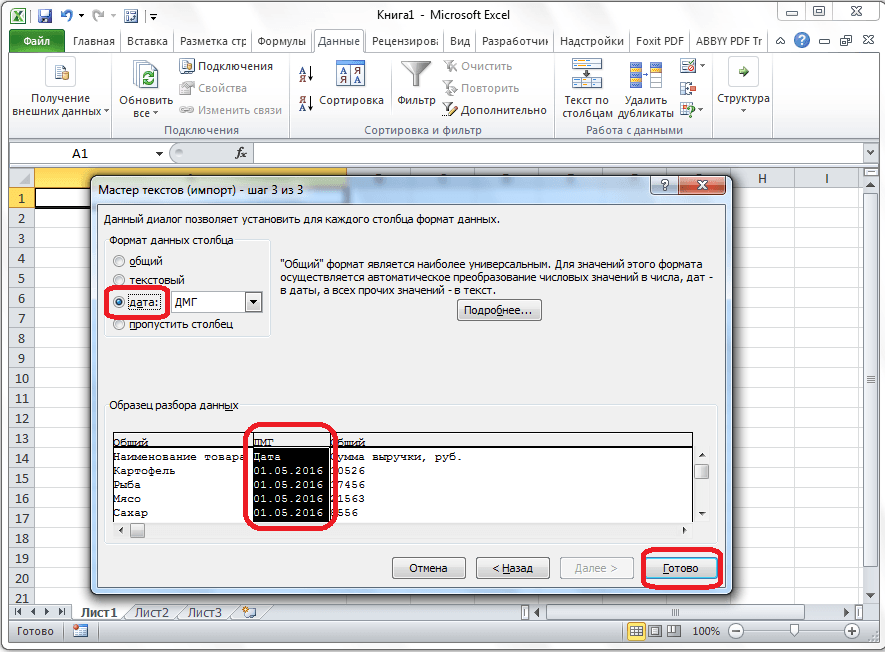
3. Convertio
Convertio также является хорошим решением, если вы хотите преобразовать Excel в Word. Этот инструмент действительно будет полезен для преобразования многочисленных форматов в другие форматы. Каждый из инструментов на сайте, включая инструмент преобразования Excel в Word, очень прост в доступе и использовании. Как только вы окажетесь на сайте, просто нажмите «Выбрать файлы», чтобы импортировать документ Excel, который вы хотите преобразовать, и процесс преобразования начнется немедленно.
4. Преобразование
Несмотря на то, что этот инструмент имеет очень неуклюжий интерфейс, он все же оказывается очень полезным, когда вы хотите конвертировать Excel в Word. В нем есть множество других инструментов преобразования, поэтому перед загрузкой документа убедитесь, что вы используете конвертер Excel в Word. Нажмите «Конвертировать сейчас», чтобы начать процесс конвертации. После завершения процесса преобразования вы можете загрузить документ Word на свой компьютер, хотя иногда преобразованный файл может потерять форматирование исходного документа.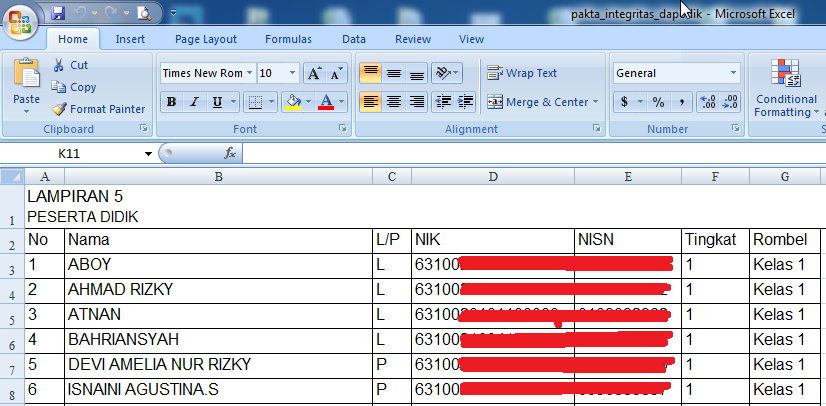 Эта программа также ограничивает размер и количество документов, которые вы можете конвертировать бесплатно.
Эта программа также ограничивает размер и количество документов, которые вы можете конвертировать бесплатно.
5. Coolutils
Это один из тех инструментов, которые предлагают многочисленные решения для преобразования документов из одного формата в другой. Инструментов преобразования так много, что найти нужный конвертер может быть почти сложно. Но как только вы нашли подходящий инструмент, все, что вам нужно сделать, это загрузить документ Excel, и сразу же начнется процесс преобразования. После преобразования документа вы можете загрузить его на свой компьютер в формате Word. Конвертация бесплатна, хотя программа ограничивает количество файлов, которые вы можете конвертировать.
Бесплатная загрузка или Купить PDFelement прямо сейчас!
Бесплатная загрузка или Купить PDFelement прямо сейчас!
Купить PDFelement прямо сейчас!
Купить PDFelement прямо сейчас!
Как конвертировать Excel в Word
Главная > Microsoft Excel > Как конвертировать Excel в Word? 2 простых метода
(Примечание. Это руководство по преобразованию Excel в Word подходит для всех версий Excel, включая Office 365.)
Это руководство по преобразованию Excel в Word подходит для всех версий Excel, включая Office 365.)
Вы когда-нибудь были в ситуации, когда вам нужно было быстро преобразовать документ Excel в документ Word, но не нашел простого решения. В некоторых случаях вам может понадобиться представить данные Excel в формате отчета, но вам будет сложно перемещать данные с листов на страницы.
Не волнуйтесь! Вы пришли в нужное место. В этой статье я покажу вам два простых способа конвертировать Excel в Word.
Вы выучите:
- Как преобразовать Excel в Word
- Использование метода копирования вставки
- Использование Tab
9007 конвертировать Excel в Word youtube.com/embed/yRmAGB5CQD8?feature=oembed» frameborder=»0″ allow=»accelerometer; autoplay; clipboard-write; encrypted-media; gyroscope; picture-in-picture» allowfullscreen=»»>
Связанные:
Как преобразовать текст в числа в Excel? 5 простых методов
Как разделить и объединить данные в Excel?
Как заставить Excel отслеживать изменения в книге? 4 простых совета
Как преобразовать Excel в Word
1. Использование метода копирования и вставки
Это простой и простой способ преобразования файла Excel в файл Word. Все, что вам нужно сделать, это скопировать содержимое файла Excel и вставить его в файл Word.
Если у вас есть таблицы в Excel, вы можете либо просто скопировать часть таблицы, либо скопировать всю таблицу.
Выберите содержимое для копирования. Щелкните правой кнопкой мыши выбранный контент и выберите Копировать . Или вы можете использовать сочетание клавиш Ctrl + C , чтобы скопировать содержимое.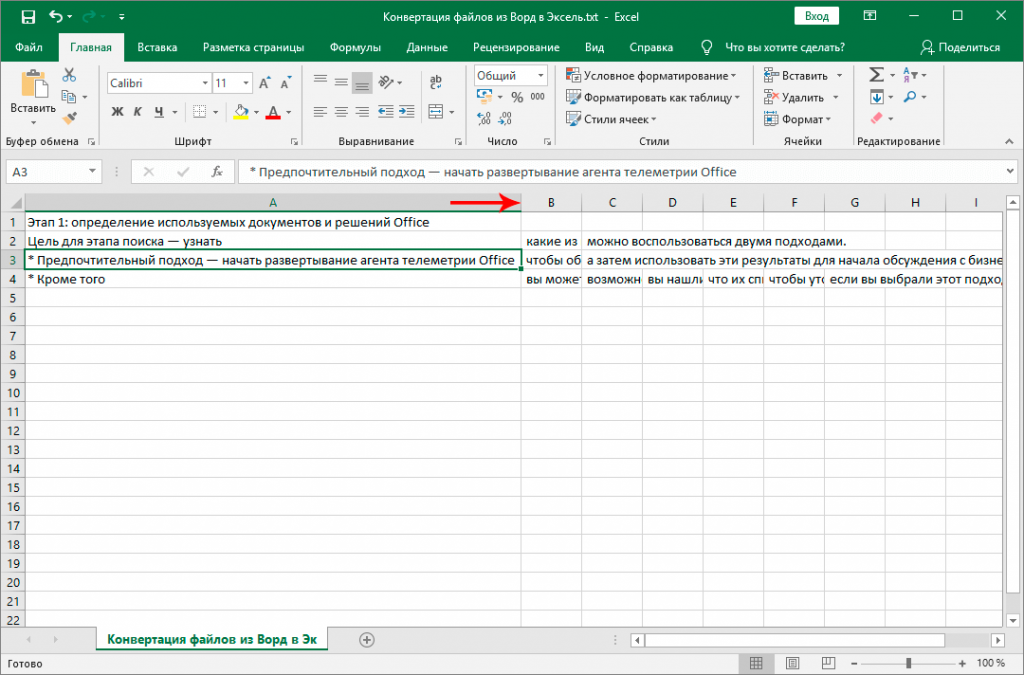
Скопированное содержимое отображается с анимацией движущихся точек.
Выберите содержимое для копированияПримечание : Вы можете выбрать всю таблицу Excel, щелкнув маленький треугольник в верхнем левом углу или используя сочетание клавиш Ctrl + A.
Теперь откройте пустой или существующий Word документ.
Щелкните правой кнопкой мыши место назначения и выберите Вставить . Или вы можете использовать сочетание клавиш Ctrl + V .
Преобразование Excel в Word с помощью метода копирования и вставкиПри этом данные из листа Excel копируются в документ Word.
Теперь вы можете сохранить файл как документ Word, нажав Ctrl + S или выбрав Файл > Сохранить . Затем выберите место назначения и сохраните файл Word.
Параметры вставки
При щелчке правой кнопкой мыши по месту назначения для вставки содержимого функция вставки включает некоторые параметры.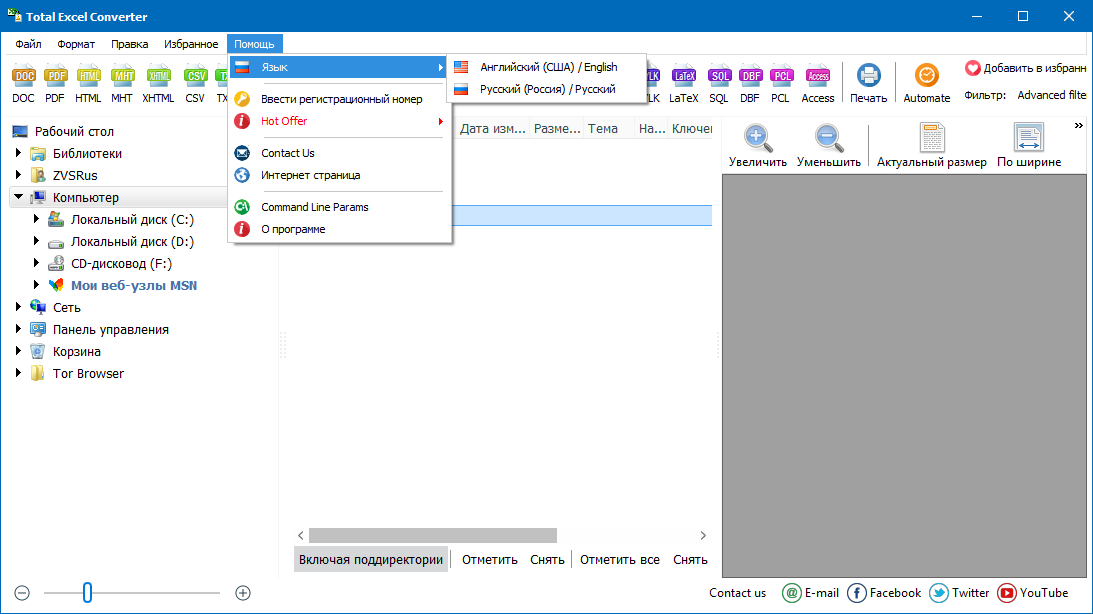 Они помогают выбрать наши предпочтения и форматирование того, как копировать содержимое в файл Word.
Они помогают выбрать наши предпочтения и форматирование того, как копировать содержимое в файл Word.
Используя первый вариант, Сохранить исходное форматирование вставляет содержимое в том же формате, из которого вы его скопировали.
Опция вставки – Сохранить исходное форматированиеВторая опция, Использовать целевые стили , вставляет содержимое в целевой формат.
Опция вставки — использовать стили назначенияТретий ( Связать и сохранить исходное форматирование ) и четвертый ( Связать и использовать стили назначения ) параметры очень похожи на первый и второй варианты соответственно. Эти параметры используются для связывания содержимого, скопированного из файла Excel, с документом Word. Все изменения, внесенные в содержимое в Excel, будут отражены в документе Word.
Параметры вставки – исходное форматирование и целевые стили со ссылкой Четвертый параметр Изображение используется для вставки скопированной таблицы в качестве изображения. Таким образом, он не может быть изменен или изменен.
Таким образом, он не может быть изменен или изменен.
Наконец, при использовании пятой опции Сохранить только текст скопированная таблица вставляется как текст. Этот параметр форматирования просто вставляет текст, без рамок и таблиц,
Параметр вставки — оставить только текстПримечание . Вы также можете вставить содержимое в файл Word с помощью параметра Вставить в разделе Главная > Буфер обмена . Он также имеет те же параметры для вставки содержимого в зависимости от вашего форматирования и предпочтений.
Параметры вставкиЧитайте также:
Как сделать диаграмму Excel в виде прямоугольной диаграммы? 2 простых способа
Как удалить гиперссылки в Excel? 3 простых метода
Как удалить сводную таблицу в Excel? 4 лучших метода
2. Использование вкладки «Вставка»
Это еще один простой способ преобразования файла Excel в файл Word.
Откройте документ Word.
Нажмите Вставьте в строку меню. Под Text щелкните Object .
Вставить Excel как объектОткроется диалоговое окно. Нажмите «Создать из файла ».
Выберите документ Excel, который нужно преобразовать в файл Word, и нажмите ОК .
Выберите файл Excel для вставкиПримечание : Установите флажок Ссылка на файл для автоматического обновления данных в файле Word. То есть, если в исходный файл Excel будут внесены какие-либо изменения, те же изменения будут отражены в документе Word.
Это вставляет и связывает файл Excel с документом Word.
Преобразование Excel в Word с помощью вставки Теперь вы можете сохранить файл как документ Word. Перейдите в File > Save и сохраните файл или нажмите Ctrl + S, чтобы сохранить файл на вашем устройстве.
Рекомендуемое чтение:
Функция ВЫБОР в Excel – 4 лучших варианта использования
Как автоматически подогнать ячейки Excel? 3 лучших метода
Как сгруппировать листы в Excel? (За 3 простых шага)
Подведение итогов
В этой статье мы рассмотрели два простых способа преобразования содержимого из файла Excel в файл Word. Используйте метод «Копировать и вставить» , чтобы выбрать форматирование скопированного текста, и используйте метод «Вставка », чтобы вставить файл Excel в файл Word. Выберите метод, который подходит вам лучше всего.
Пожалуйста, посетите наш центр бесплатных ресурсов для получения более качественных руководств по Excel.
Готовы сделать следующий шаг и отточить свои навыки работы с Excel?
Саймон Сез ИТ преподает Excel более десяти лет. За небольшую ежемесячную плату вы можете получить доступ к более чем 100 обучающим курсам по ИТ. Нажмите здесь, чтобы перейти к продвинутым курсам Excel с углубленными учебными модулями.

 Если вам нужна вся страница, вы можете просто выбрать значок треугольника в левом верхнем углу вашей работы.
Если вам нужна вся страница, вы можете просто выбрать значок треугольника в левом верхнем углу вашей работы. Если вы хотите связать его с файлом, установите флажок Ссылка на файл .
Если вы хотите связать его с файлом, установите флажок Ссылка на файл .


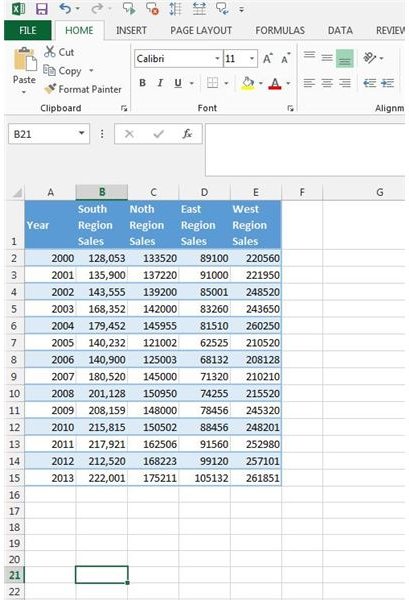 Вы можете создать форму одним щелчком мыши и преобразовать плоские незаполняемые формы в интерактивные заполняемые формы всего за несколько минут. Вы также можете редактировать формы и даже собирать данные из форм.
Вы можете создать форму одним щелчком мыши и преобразовать плоские незаполняемые формы в интерактивные заполняемые формы всего за несколько минут. Вы также можете редактировать формы и даже собирать данные из форм.